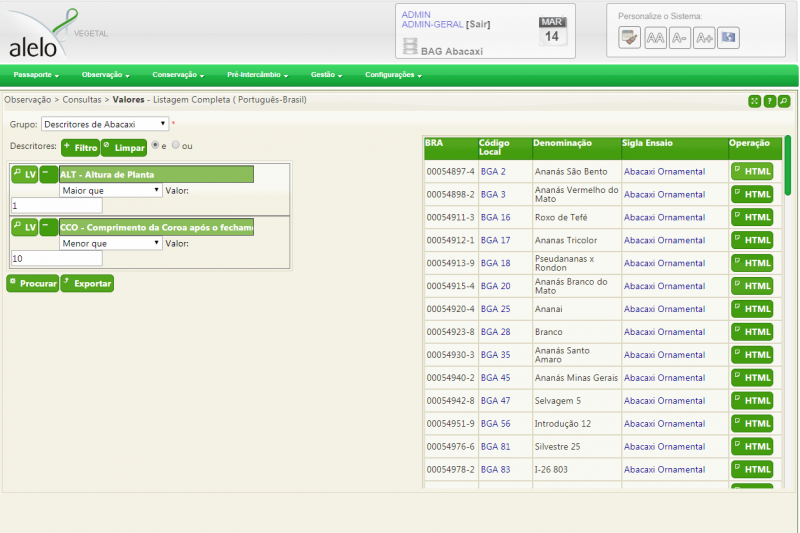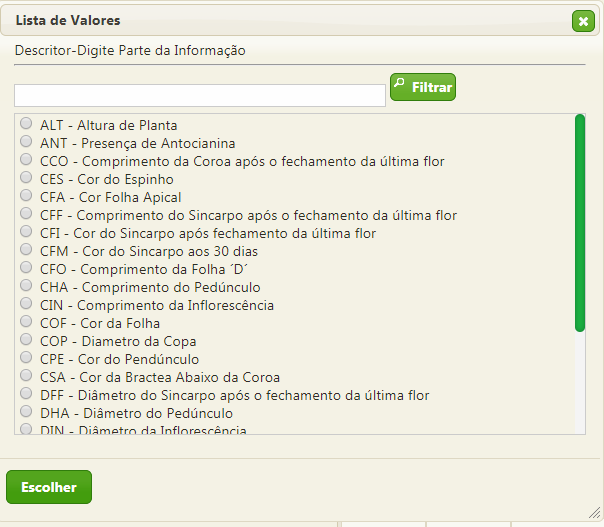Mudanças entre as edições de "AleloVegetal: Consulta de valores de ensaio"
De AleloWiki
(→Estrutura de visualização) |
|||
| Linha 54: | Linha 54: | ||
===Estrutura de visualização=== | ===Estrutura de visualização=== | ||
| + | [[Arquivo:LvConsultas.png|960px|thumb|none|Fonte: Sistema AleloVegetal]] | ||
====Botão –Escolher==== | ====Botão –Escolher==== | ||
#'''Objetivo:''' Selecionar e finalizar a busca dos valores a serem filtrados. | #'''Objetivo:''' Selecionar e finalizar a busca dos valores a serem filtrados. | ||
#'''Funcionalidade:''' ao clicar, o sistema Seleciona os valores escolhido e o mantem na caixa de filtro. | #'''Funcionalidade:''' ao clicar, o sistema Seleciona os valores escolhido e o mantem na caixa de filtro. | ||
| − | |||
| − | |||
Edição das 10h16min de 27 de junho de 2019
AleloVegetal: Módulo Observação > Menu Consultas >
|
A Consulta de valores de ensaio do Módulo Observação apresenta uma consulta com a listagem dos descritores e suas informações .
A tela de visualização da consulta valores de ensaio apresenta os seguintes elementos:
Índice
Campo de Seleção -Grupo
- Objetivo: Filtrar a tabela por um grupo de cultivo específico.
- Funcionalidade: Quando Selecionado permite consulta detalhada do Gurpo de cultivo.
Botão -Procurar
- Objetivo: Gerar lista de visualização a partir do grupo selecionado.
- Funcionalidade: ao clicar, o sistema gera a estrutura de visualização que coincidem com o grupo selecionado espectivas informações.
Botão -+Filtro
- Objetivo: Adicionar um filtro a busca.
- Funcionalidade: ao clicar, o sistema gera mais uma estrutura de filtro para busca.
Botão –Limpar
- Objetivo: Limpar (apagar filtro selecionado) a caixa de filtro "LV"
- Funcionalidade: ao clicar, o sistema limpar a caixa de filtro.
RadioBox - e\ou
- Objetivo: Limitar a busca com todas ou com alguma das informações filtradas
- Funcionalidade: ao clicar, o sistema limita a busca a pelos menos uma informação ou a todas as informações inseridas nos filtros.
Caixa de Seleção e Caixa de texto -Valore
- Objetivo: Limitar a busca pelo filtro especificando a quantidade nescessária para visualização
- Funcionalidade: ao clicar, o sistema limita a busca apartir do valor desejado sendo ele <, >, =, começa com/termina com.
Botão –LV
- Objetivo: Filtrar nome do BAG a ser consultado
- Funcionalidade: ao clicar, o sistema abre uma janela para ser realizado o filtro de BAG.
Caixa de texto
- Objetivo: Inserir BAG a ser pesquisado
- Funcionalidade: Inserir nome do BAG que deseje filtrar. Caso deseje observar todos os BAG'S disponíveis deixar caixa em branco e clicar no Botão –Filtrar.
Botão –Filtrar
- Objetivo: Filtrar nome do BAG a ser consultado
- Funcionalidade: ao clicar, o sistema filtra pelo nome e disponibiliza opções a qual deverá ser selecionado no máximo 1 (uma) para realização do filtro.
Tabela Consulta
Campos de registro da tabela:
- BRA prefixo identificador de códigos de acesso de origem do Brasil (Código BRA);
- Código Local é o código usado no Banco Ativo de Germoplasma (BAG) para identificar os acessos.(Código Local);
- Denominação campo de texto que exibe as denominações que um mesmo acesso possui;
- Sigla Ensaio Coluna de registro de sigla ou apelido identificador de ensaio;
- Operação indica qual operação deverá ser executada em relação ao acesso.
- Botão -HTML: Permite gerar uma visualização do resumo do BAG selecionado.
Estrutura de visualização
Botão –Escolher
- Objetivo: Selecionar e finalizar a busca dos valores a serem filtrados.
- Funcionalidade: ao clicar, o sistema Seleciona os valores escolhido e o mantem na caixa de filtro.